Dobrý deň... S každým novým zaradením osobný počítač, začína automatický program Samotestovacia diagnostika POST (Power-On-Self-Test), ktorá sa „zaznamená“ do pamäte ROM systému BIOS.V tomto krátkom príspevku by som rád uviedol niekoľko príkladov tabuliek dekódujúcich signály PC. To znamená, že počítač pípa alebo o čom pípa BIOS.
Ak chcete začať, na použitie týchto tabuliek budete musieť zistiť výrobcu systému BIOS vašej základnej dosky. Zistiť výrobcu systému BIOS je celkom jednoduché. Musíte ísť do samotného systému BIOS (popis nižšie) a nájsť podpis výrobcu.
Niekoľko slov o diagnostickom programe POST. Tento program kontroluje všetky najdôležitejšie súčasti osobného počítača. Ako napríklad: monitorovanie stavu procesora, CMOS. Podpora čipov základnej dosky a samozrejmosťou je rýchly test operačnej pamäte. Všetky tieto informácie o zdravotnom stave PC vystupuje počítač do mikroreproduktora vo forme zvukového signálu z BIOSu (pípnutie).
Ak program POST úspešne dokončil diagnostiku kritických komponentov počítača a ak je počítač v perfektnom stave, mali by ste počuť jedno krátke pípnutie (pípnutie). Potom sa operačný systém okamžite začne načítavať. Ak sa pri spustení počítača zistí nefunkčný komponent, program POST okamžite vydá určitý zvukový signál (niekoľko krátkych alebo niekoľko dlhých pípnutí). Tak určí zistenú chybu. V dôsledku toho počítač prestane fungovať.
Ako vstúpiť do systému BIOS Windows 7
Ak chcete vstúpiť do systému BIOS s Windows 7 alebo XP, musíte ihneď po zapnutí počítača stlačiť konkrétny kláves alebo skupinu kláves. Podľa toho pred načítaním operačného systému samotného počítača.Hneď ako stlačíte tlačidlo reštartu počítača, musíte okamžite stlačiť určitý kláves. Alebo sadu kľúčov. Odporúča sa kliknúť naň pred vstupom do ponuky systému BIOS.
Zvyčajne sa na obrazovke monitora zobrazuje určitý nápis. anglický jazyk(stlačením DEL vstúpite do SETUP). Ktorý hovorí o vstupe do nastavení PC. Často sa používa kláves Delete. Existujú aj ďalšie možnosti klávesových skratiek.
Možnosti klávesových skratiek v systéme Windows 7
- Ctrl+Alt+Esc
- Ctrl+Alt+Ins
- Ctrl+Alt
POST diagnostické programy a zvukové signály počítača
AWARD BIOS
| Sekvencia pípania | Popis chyby |
| 1 krátky | Úspešný príspevok |
| 2 krátke | Našli sa menšie chyby. Na obrazovke monitora sa zobrazí výzva na spustenie programu CMOS Setup Utility a nápravu situácie. Skontrolujte spoľahlivosť upevnenia slučiek v konektoroch pevný disk a základná doska. |
| 3 dlhé | Chyba ovládača klávesnice |
| 1 krátka, 1 dlhá | Chyba pamäte s náhodným prístupom (RAM). |
| 1 dlhé, 2 krátke | Chyba grafickej karty |
| 1 dlhé, 3 krátke | Chyba videopamäte |
| 1 dlhá, 9 krátka | Chyba pri čítaní z ROM |
| Opakujúce sa krátke | Problémy s napájaním; problémy s RAM |
| opakujúce sa dlho | problémy s RAM |
| Opakovaná vysoká-nízka frekvencia | Problémy s CPU |
| Nepretržitý | Problémy s napájaním |
AMI BIOS
| Jedno krátke pípnutie | |
| Dve krátke pípnutia | Chyba testu RAM |
| Tri krátke pípnutia | Chyba testu RAM (prvých 64 kb) |
| Štyri krátke pípnutia | Základná doska je chybná (chyba systémového časovača) |
| Päť krátkych pípnutí | Chybný procesor. Pokúste sa odstrániť procesor a znova ho nainštalovať (ak sa nebojíte). Ak to nepomôže, tak treba vymeniť procesor. |
| Šesť krátkych pípnutí | Základná doska je chybná (chyba ovládača klávesnice) |
| Sedem krátkych pípnutí | Základná doska je chybná (chyba virtuálneho režimu). Skúste reštartovať počítač, ak to nepomôže, vymeňte iba základnú dosku. |
| Osem krátkych pípnutí | Chybný grafický adaptér alebo chyba testu videopamäte |
| Deväť krátkych pípnutí | Chyba kontrolného súčtu BIOS ROM |
| Desať krátkych pípnutí | Chyba pri zápise do pamäte CMOS. Je potrebné "resetovať" pamäť BIOSa, potom preskočením dvoch kontaktov umiestnených vedľa batérie (Clear CMOS), alebo vybrať batériu na 20 minút odpojením napájacieho kábla. Ak to nepomôže, budete musieť vymeniť čip. |
| chyby RAM. Skúste preinštalovať pamäťové kľúče. | |
| (jedno dlhé a dve krátke), (jedno dlhé a tri krátke), (jedno dlhé a osem krátkych) pípnutí | Porucha grafickej karty. |
BIOS Dell
| Jedno pípnutie, pauza, dve pípnutia | Chyba grafickej karty. Musíte skontrolovať pripojenie grafickej karty |
| Jedno pípnutie, pauza, dve pípnutia, pauza, dve pípnutia, pauza, tri pípnutia | Chyba čipu systému BIOS |
| Jedno pípnutie, pauza, tri pípnutia, pauza, jedno pípnutie, pauza, jedno pípnutie | Chyba čipu systému BIOS |
| Jedno pípnutie, pauza, tri pípnutia, pauza, jedno pípnutie, pauza, tri pípnutia | Klávesnica je chybná |
| Jedno pípnutie, pauza, tri pípnutia, pauza, tri pípnutia, pauza, jedno pípnutie | |
| Jedno pípnutie, pauza, tri pípnutia, pauza, štyri pípnutia, pauza, jedno pípnutie | |
| Jedno pípnutie, pauza, tri pípnutia, pauza, štyri pípnutia, pauza, tri pípnutia | Chyba kontroly pamäte. Stojí za to skontrolovať pamäť |
| Jedno pípnutie, pauza, štyri pípnutia, pauza, jedno pípnutie, pauza, jedno pípnutie | chyba kontroly pamäte. Stojí za to skontrolovať pamäť |
IBM BIOS
AST BIOS
| Jedno krátke pípnutie | Procesor je chybný |
| Dve krátke pípnutia, (tri krátke pípnutia) | |
| Štyri krátke pípnutia | Klávesnica je chybná |
| Päť krátkych pípnutí | Klávesnica je chybná |
| Šesť krátkych pípnutí | Systémová doska je chybná |
| Deväť krátkych pípnutí | Čip BIOSu je chybný |
| Desať krátkych pípnutí | Čip časovača je chybný |
| Jedenásť krátkych pípnutí | Ovládač čipsetu je chybný |
| Dvanásť krátkych pípnutí | Výpadky stálej pamäte |
| Jedno dlhé pípnutie | Čip radiča DMA je chybný (kanál 0) |
| Čip radiča DMA je chybný (kanál 1) | |
| Video adaptér je chybný | |
| Jedno dlhé a tri krátke pípnutia | Zlyhanie pamäte grafického adaptéra |
| Jedno dlhé a štyri krátke pípnutia | Video adaptér je chybný |
| Jedno dlhé a päť krátkych pípnutí | RAM je chybná |
| Jedno dlhé a šesť krátkych pípnutí | Chyby vektorového načítania prerušenia pamäte |
| Jedno dlhé a sedem krátkych pípnutí | Video vybavenie je mimo prevádzky |
| Jedno dlhé a osem krátkych pípnutí | Video pamäť je chybná |
COMPAQ BIOS
| Jedno dlhé pípnutie | Diagnostický program POST nenašiel žiadne chyby, funguje dobre. Všetko OK. |
| Jedno dlhé a jedno krátke pípnutie | Kontrolný súčet je nesprávny Pamäť systému BIOS. Je potrebné skontrolovať batériu |
| Dve krátke pípnutia | Všeobecná chyba |
| Jedno dlhé a dve krátke pípnutia | Grafická karta je chybná. Grafickú kartu je potrebné preinštalovať |
| Sedem signálov | AGP karta mimo prevádzky. Grafickú kartu je potrebné preinštalovať |
| Jeden dlhý (opakujúci sa) | RAM je chybná |
| Jedno krátke a dve dlhé pípnutia | RAM je chybná |
BIOS PHOENIX
Signály tohto BIOSu prechádzajú pauzou s krátkymi pípnutiami. Napríklad - 1-2-1 (1 pípnutie, pauza, 2 pípnutia, pauza, 1 pípnutie)
| Jedno pípnutie, pauza, jedno pípnutie, pauza, tri pípnutia | Pri prístupe k pamäti systému BIOS sa vyskytla chyba |
| Jedno pípnutie, pauza, jedno pípnutie, pauza, štyri pípnutia | Kontrolný súčet systému BIOS je nesprávny. Je potrebné skontrolovať batériu |
| Jedno pípnutie, pauza, dve pípnutia, pauza, jedno pípnutie | Základná doska je chybná |
| Jedno pípnutie, pauza, dve pípnutia, pauza, dve pípnutia (Jedno pípnutie, pauza, dve pípnutia, pauza, tri pípnutia) | Čip ovládača DMA je chybný |
| Jedno pípnutie, pauza, štyri pípnutia, pauza, jedno pípnutie | Základná doska je chybná |
| Jedno pípnutie, pauza, štyri pípnutia, pauza, dve pípnutia | RAM je chybná |
| Jedno pípnutie, pauza, štyri pípnutia, pauza, tri pípnutia | Chyba systémového časovača |
| Jedno pípnutie, pauza, štyri pípnutia, pauza, štyri pípnutia | Porucha jedného z I/O portov |
| Dve pípnutia, pauza, jedno pípnutie, pauza, jedno pípnutie, (Dve pípnutia, pauza, jedno pípnutie, pauza, dve pípnutia), (Dve pípnutia, pauza, jedno pípnutie, pauza, tri pípnutia), (Dve pípnutia, pauza, jedno pípnutie, pauza, štyri pípnutia) | RAM je chybná |
| Dve pípnutia, pauza, dve pípnutia, pauza, jedno pípnutie, (dve pípnutia, pauza, dve pípnutia, pauza, dve pípnutia), (dve pípnutia, pauza, dve pípnutia, pauza, tri pípnutia), (dva pípnutia, pauza, dve pípnutie, pauza, štyri pípnutia) | RAM je chybná |
| Dve pípnutia, pauza, tri pípnutia, pauza, jedno pípnutie, (Dve pípnutia, pauza, tri pípnutia, pauza, dve pípnutia), (Dve pípnutia, pauza, tri pípnutia, pauza, tri pípnutia), (Dve pípnutia, pauza, tri pípnutie, pauza, štyri pípnutia) | RAM je chybná |
| Dve pípnutia, pauza, štyri pípnutia, pauza, jedno pípnutie, (Dve pípnutia, pauza, štyri pípnutia, pauza, dve pípnutia), (Dve pípnutia, pauza, štyri pípnutia, pauza, tri pípnutia), (Dve pípnutia, pauza, štyri pípnutie, pauza, štyri pípnutia) | RAM je chybná |
| Tri pípnutia, pauza, jedno pípnutie, pauza, jedno pípnutie | Druhý kanál DMA zlyhal |
| Tri pípnutia, pauza, jedno pípnutie, pauza, dve pípnutia (tri pípnutia, pauza, jedno pípnutie, pauza, štyri pípnutia) | Prvý kanál DMA zlyhal |
| Tri pípnutia, pauza, dve pípnutia, pauza, štyri pípnutia | Ovládač klávesnice je chybný |
| Tri pípnutia, pauza, tri pípnutia, pauza, štyri pípnutia | Videopamäť je chybná |
| Tri pípnutia, pauza, štyri pípnutia, pauza, jedno pípnutie | Monitor je chybný |
| Tri pípnutia, pauza, štyri pípnutia, pauza, dve pípnutia | Porucha čipu Video BIOS |
| Štyri pípnutia, pauza, dve pípnutia, pauza, jedno pípnutie | Systémový časovač je chybný |
| Štyri pípnutia, pauza, dve pípnutia, pauza, dve pípnutia | Koniec testu |
| Štyri pípnutia, pauza, dve pípnutia, pauza, tri pípnutia | Ovládač klávesnice je chybný |
| Štyri pípnutia, pauza, dve pípnutia, pauza, štyri pípnutia | Procesor zlyhal pri prechode do chráneného režimu |
| Štyri pípnutia, pauza, tri pípnutia, pauza, jedno pípnutie | Chyba RAM |
| Štyri pípnutia, pauza, tri pípnutia, pauza, dve pípnutia (štyri pípnutia, pauza, tri pípnutia, pauza, tri pípnutia) | Chyba časovača |
| Štyri pípnutia, pauza, štyri pípnutia, pauza, jedno pípnutie | Porucha sériového portu |
| Štyri pípnutia, pauza, štyri pípnutia, pauza, dve pípnutia | Porucha paralelného portu |
| Štyri pípnutia, pauza, štyri pípnutia, pauza, tri pípnutia | Porucha matematického procesora |
| Dlhé opakovanie | Základná doska je chybná |
| Nepretržitý | Ventilátor je chybný (chladič) procesora |
| Siréna | Grafická karta je chybná |
Záver
Neberte tieto informácie ako absolútne spoľahlivé. Pretože zvuky počítača sa môžu meniť s vydaním nových verzií systému BIOS. Týmto končím tento príspevok, dúfam, že vám bude užitočný...
Prečo potrebujete BIOS:
1. Keď sa počítač spustí, skontroluje prítomnosť hlavného hardvéru a jeho výkon. Ak napríklad dôjde k „vypáleniu“ pamäte RAM, procesora alebo iného zariadenia potrebného na fungovanie počítača, systém BIOS bude signalizovať špeciálnym zvukom (sada signálov bude pre každý komponent iná).
2. BIOS načíta bootloader, ktorý následne načíta OS.
3. BIOS umožňuje OS komunikovať s periférnym zariadením.
4. BIOS vám umožňuje konfigurovať množstvo hardvérových komponentov, sledovať ich stav a prevádzkové parametre. Ukladajú sa tam nastavenia vykonané používateľom, napríklad aktuálny dátum a čas, umožňuje zapnúť / vypnúť vstavané základná doska zariadení.
Na určenie typu systému BIOS
Odporúčam pozrieť si moment načítania, väčšinou v ľavej hornej časti obrazovky sú informácie o výrobcovi a verzie systému BIOS, alebo prejdite do nastavení systému BIOS, zvyčajne tak, že po zapnutí počítača niekoľkokrát stlačíte kláves Delete.
UEFI BIOS
|
Popis chyby |
|
|
1 krátky |
|
|
2 krátke |
Vyskytujú sa nekritické chyby. |
|
3 dlhé |
Ovládač klávesnice vyvolal chybu |
|
1 krátka + 1 dlhá |
Chybná RAM |
|
1 dlhé + 2 krátke |
Chybu signalizuje grafická karta |
|
1 dlhé + 3 krátke |
Chyba videopamäte |
|
1 dlhé + 9 krátkych |
Chyba pri čítaní z ROM |
|
Nepretržité krátke pípanie |
Porucha napájania alebo RAM |
|
Nepretržité dlhé pípanie |
problémy s RAM |
|
Striedavé dlhé a krátke pípnutia |
Porucha procesora |
|
Nepretržitý signál |
Označuje problémy s napájaním |

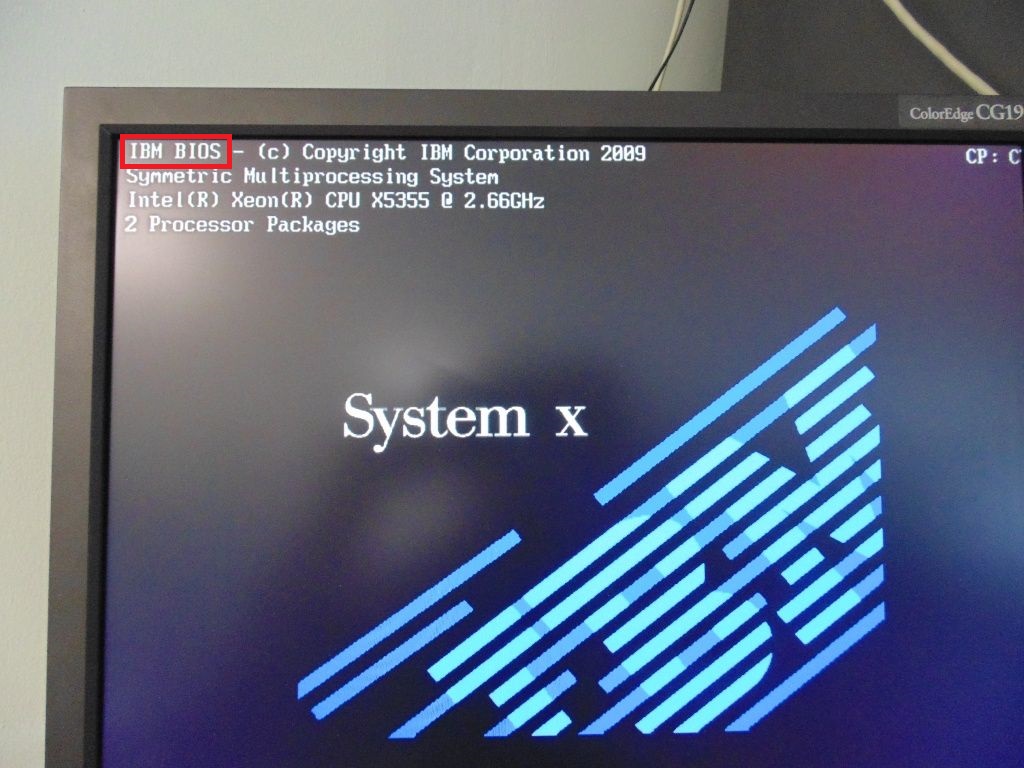
| Sekvencia pípania | Popis chyby biosu |
| 1 krátky | Úspešný príspevok |
| 1 pípnutie a prázdna obrazovka | Chybný video systém |
| 2 krátke | Monitor nie je pripojený |
| 3 dlhé | Chybná základná doska (chyba ovládača klávesnice) |
| 1 dlhý 1 krátky | Chybná základná doska |
| 1 dlhý 2 krátky | Chybný video systém (Mono/CGA) |
| 1 dlhý 3 krátky | Chybný video systém (EGA/VGA) |
| Opakujúce sa krátke | Poruchy súvisia s napájaním resp základná doska |
| Nepretržitý | Problémy s napájaním alebo základnou doskou |
| Chýba | Chybný zdroj, základná doska alebo reproduktor |

| Sekvencia pípania | Popis chyby |
| 1 krátky | Úspešný príspevok |
| 2 krátke | Našli sa menšie chyby. Na obrazovke monitora sa zobrazí výzva na zadanie do programu CMOS Setup Utility a opravte situáciu. Skontrolujte upevnenie káble v konektoroch pevného disku a základnej dosky. |
| 3 dlhé | Chyba ovládača klávesnice |
| 1 krátky 1 dlhý | Chyba pamäte s náhodným prístupom (RAM). |
| 1 dlhý 2 krátky | Chyba grafickej karty |
| 1 dlhý 3 krátky | Chyba videopamäte |
| 1 dlhý 9 krátky | Chyba pri čítaní z ROM |
| Opakujúce sa krátke | Problémy s napájaním; problémy s RAM |
| opakujúce sa dlho | problémy s RAM |
| Opakovaná vysoká-nízka frekvencia | Problémy s CPU |
| Nepretržitý | Problémy s napájaním |

| Sekvencia pípania | Popis chyby |
| 1 krátky | Nenašli sa žiadne chyby, PC je v poriadku |
| 2 krátke | Chyba parity RAM alebo ste zabudli vypnúť skener alebo tlačiareň |
| 3 krátke | Chyba v prvých 64 kB pamäte RAM |
| 4 krátke | Porucha systémového časovača |
| 5 krátkych | Problémy s CPU |
| 6 krátky | Chyba inicializácie ovládača klávesnice |
| 7 krátky | Problémy so základnou doskou |
| 8 krátky | Chyba pamäte grafickej karty |
| 9 krátkych | Kontrolný súčet systému BIOS je nesprávny |
| 10 krátkych | Chyba zápisu do CMOS |
| 11 krátkych | Chyba vyrovnávacej pamäte umiestnená na základnej doske |
| 1 dlhý 1 krátky | Problémy s napájaním |
| 1 dlhý 2 krátky | Chyba grafickej karty (Mono-CGA) |
| 1 dlhý 3 krátky | Chyba grafickej karty (EGA-VGA) |
| 1 dlhý 4 krátky | Žiadna grafická karta |
| 1 dlhý 8 krátky | Problémy s grafickou kartou alebo monitor nie je pripojený |
| 3 dlhé | RAM - Test čítania/zápisu dokončený s chybou. Preinštalujte pamäť alebo ju vymeňte za dobrý modul. |
| Chýbajúca a prázdna obrazovka | Chybný procesor. Pravdepodobne ohnutá (zlomená) kontaktná noha procesora. Skontrolujte procesor. |
| Nepretržité pípanie | Porucha napájania alebo prehriatie počítača |
AST BIOS
| Sekvencia pípania | Popis chyby |
| 1 krátky | Chyba pri kontrole registrov procesora. Porucha procesora |
| 2 krátke | Chyba vyrovnávacej pamäte ovládača klávesnice. Porucha ovládača klávesnice. |
| 3 krátke | Chyba resetovania ovládača klávesnice. Porucha ovládača klávesnice alebo systémovej dosky. |
| 4 krátke | Chyba komunikácie s klávesnicou. |
| 5 krátkych | Chyba vstupu z klávesnice. |
| 6 krátky | Chyba systémovej dosky. |
| 9 krátkych | Nesúlad kontrolného súčtu BIOS ROM. Chybný čip BIOS ROM. |
| 10 krátkych | Chyba systémového časovača. Čip systémového časovača je chybný. |
| 11 krátkych | Chyba čipsetu. |
| 12 krátkych | Chyba registra správy napájania v NVRAM. |
| 1 dlhý | Chyba ovládača DMA 0. Chybný čip ovládača DMA 0. |
| 1 dlhý 1 krátky | Chyba ovládača DMA 1. Chybný čip ovládača DMA 1. |
| 1 dlhý 2 krátky | Chyba tlmenia spätného pohybu vertikálneho skenovania. Video adaptér môže byť chybný. |
| 1 dlhý 3 krátky | Chyba vo videopamäti. Chybná pamäť grafického adaptéra. |
| 1 dlhý 4 krátky | Chyba grafického adaptéra. Chybný video adaptér. |
| 1 dlhý 5 krátky | Chyba pamäte 64K. |
| 1 dlhý 6 krátky | Nepodarilo sa načítať vektory prerušení. BIOS nedokázal načítať vektory prerušenia do pamäte |
| 1 dlhý 7 krátky | Nepodarilo sa inicializovať video hardvér. |
| 1 dlhý 8 krátky | Chyba videopamäte. |




Zvukové signály Phoenix BIOS pozostávajú z niekoľkých sérií krátkych zvukových signálov, ktoré nasledujú v určitých intervaloch. Napríklad signál s kódom 1-2-3 bude znieť takto: jedno krátke pípnutie, pauza, dve krátke pípnutia, pauza, tri krátke pípnutia.
|
Signál |
Význam (dešifrovanie) |
|
Chyba pri čítaní údajov zo vstavaného pamäťového čipu CMOS |
|
|
Chyba kontrolného súčtu čipu CMOS |
|
|
Chyba na systémovej doske |
|
|
Chyba ovládača DMA základnej dosky |
|
|
Chyba pri čítaní alebo zápise údajov do jedného z kanálov DMA |
|
|
Chyba v RAM |
|
|
Chyba prvých 64 kB hlavnej pamäte |
|
|
Chyba systémovej dosky |
|
|
Chyba testu RAM |
|
|
2-1-1 až 2-4-4 |
Chyba v jednom z bitov prvých 64 kB pamäte RAM |
|
Chyba v prvom kanáli DMA |
|
|
Chyba v druhom kanáli DMA |
|
|
Chyba spracovania prerušenia |
|
|
Chyba ovládača prerušenia základnej dosky |
|
|
Chyba ovládača klávesnice |
|
|
Chyba grafického adaptéra |
|
|
Chyba testu videopamäte |
|
|
Chyba pri vyhľadávaní video pamäte |
|
|
Chyba systémového časovača |
|
|
Ukončenie testovania |
|
|
Chyba ovládača klávesnice |
|
|
chyba CPU |
|
|
Chyba testu RAM |
|
|
Chyba systémového časovača |
|
|
Chyba hodín reálneho času |
|
|
Chyba sériového portu |
|
|
Chyba paralelného portu |
|
|
Chyba matematického koprocesora |
|
|
Chyba v činnosti adaptérov, ktoré majú vlastný BIOS |
|
|
Chyba výpočtu kontrolného súčtu systému BIOS |
|
|
Chyba RAM |
|
|
Chyba ovládača klávesnice |
|
|
Chyby pri testovaní pamäte RAM |
|
|
Chyba pri spracovávaní neočakávaných prerušení |
Postupnosť zvukových signálov, popis chýb bez tabuľky:
1-1-2 Chyba testu procesora. Procesor je chybný. Vymeňte procesor
1-1-3 Chyba pri zapisovaní/čítaní údajov do/z pamäte CMOS.
1-1-4 Pri výpočte kontrolného súčtu obsahu systému BIOS sa zistila chyba.
1-2-1 Chyba inicializácie základnej dosky.
Chyba inicializácie radiča DMA 1-2-2 alebo 1-2-3.
1-3-1 Chyba pri inicializácii okruhu obnovy pamäte RAM.
1-3-3 alebo 1-3-4 Chyba pri inicializácii prvých 64 kB pamäte RAM.
1-4-1 Chyba inicializácie základnej dosky.
1-4-2 Chyba pri inicializácii pamäte RAM.
1-4-3 Chyba inicializácie systémového časovača.
1-4-4 Chyba zápisu/čítania do/z jedného z I/O portov.
2-1-1 Bola zistená chyba pri čítaní/zápise 0. bitu (v hexadecimálnom zápise) z prvých 64 kB pamäte RAM
2-1-2 Bola zistená chyba pri čítaní/zápise 1. bitu (v hexadecimálnom zápise) z prvých 64 KB pamäte RAM
2-1-3 Bola zistená chyba pri čítaní/zápise 2. bitu (v hexadecimálnom zápise) z prvých 64 kB pamäte RAM
2-1-4 Bola zistená chyba pri čítaní/zápise 3. bitu (hexadecimálneho) z prvých 64 KB pamäte RAM
2-2-1 Bola zistená chyba pri čítaní/zápise 4. bitu (v hexadecimálnom zápise) z prvých 64 kB pamäte RAM
2-2-2 Bola zistená chyba pri čítaní/zápise 5. bitu (v hexadecimálnom zápise) z prvých 64 kB pamäte RAM
2-2-3 Bola zistená chyba pri čítaní/zápise 6. bitu (v hexadecimálnom zápise) z prvých 64 kB pamäte RAM
2-2-4 Bola zistená chyba pri čítaní/zápise 7. bitu (v hexadecimálnom zápise) z prvých 64 KB pamäte RAM
2-3-1 Bola zistená chyba pri čítaní/zápise 8. bitu (hexadecimálne) z prvých 64 KB pamäte RAM
2-3-2 Bola zistená chyba pri čítaní/zápise 9. bitu (v hexadecimálnom zápise) z prvých 64 kB pamäte RAM
2-3-3 Bola zistená chyba pri čítaní/zápise 10. bitu (v hexadecimálnom zápise) z prvých 64 kB pamäte RAM
2-3-4 Bola zistená chyba pri čítaní/zápise 11. bitu (v hexadecimálnom zápise) z prvých 64 kB pamäte RAM
2-4-1 Bola zistená chyba pri čítaní/zápise 12. bitu (hexadecimálne) z prvých 64 kB pamäte RAM
2-4-2 Bola zistená chyba pri čítaní/zápise 13. bitu (v hexadecimálnom zápise) z prvých 64 kB pamäte RAM
2-4-3 Bola zistená chyba pri čítaní/zápise 14. bitu (hexadecimálne) z prvých 64 KB pamäte RAM
2-4-4 Bola zistená chyba pri čítaní/zápise 15. bitu (v hexadecimálnom zápise) z prvých 64 kB pamäte RAM
3-1-1 Chyba pri inicializácii druhého kanála DMA.
3-1-2 alebo 3-1-4 Chyba pri inicializácii prvého kanála DMA.
3-2-4 Inicializácia ovládača klávesnice zlyhala.
3-3-4 Chyba inicializácie videopamäte.
3-4-1 vážne problémy pri pokuse o prístup k monitoru.
3-4-2 Nepodarilo sa inicializovať BIOS grafickej karty.
4-2-1 Chyba inicializácie systémového časovača.
4-2-2 Test dokončený.
4-2-3 Inicializácia ovládača klávesnice zlyhala.
4-2-4 Kritická chyba, keď CPU vstúpi do chráneného režimu.
4-3-1 Chyba inicializácie RAM.
4-3-2 Prvá chyba inicializácie časovača.
4-3-3 Chyba inicializácie druhého časovača.
4-4-1 Chyba pri inicializácii jedného zo sériových portov.
4-4-2 Chyba inicializácie paralelného portu.
4-4-3 Chyba inicializácie matematického koprocesora.
Dlhé, neprestajné pípanie - základná doska je chybná.
Zvuk sirény od vysokej po nízku frekvenciu - grafická karta je chybná, skontrolujte tesnosť elektrolytických kapacít alebo vymeňte všetko za nové, o ktorých je známe, že sú dobré.
Nepretržitý signál – chladič CPU nie je pripojený (chybný).
V kontakte s
Diagnostika poruchy počítača nie je taká náročná úloha, ak základná doska zariadenia funguje správne a nie sú žiadne problémy s načítaním systému BIOS. Základný systém, ktorého úlohou je určiť proces zavádzania počítača, slúži ako vynikajúci diagnostický nástroj, ak dokážete prečítať informácie, ktoré poskytuje.
Systém BIOS má svoj vlastný jazyk, ktorý systém používa na komunikáciu s používateľmi. Pípanie (pískanie) vydávané pri zavádzaní systému je druh „morzeovky“ a možno ich použiť na určenie poruchy, ak sú správne dešifrované. Keď počítač pípne a nezapne sa, mali by ste okamžite určiť typ systému BIOS, ktorý je nainštalovaný na základnej doske. Ak to chcete urobiť, ihneď po zapnutí počítača stlačte tlačidlo Del na klávesnici. Spustí sa BIOS a bude možné určiť jeho typ a potom na základe popisu signálov môže používateľ počítača pomocou pískaní ľahko určiť poruchu, ktorú základný systém indikuje.
 Ak možno diagnostické signály akéhokoľvek základného systému porovnať s morseovkou, potom je to Phoenix BIOS. Jeho tvorcovia vyvinuli vlastný systém upozorňovania užívateľa na chyby, ktorý je založený na dodávaní krátkych striedavých signálov. Musíte si ich „prečítať“ takto:
Ak možno diagnostické signály akéhokoľvek základného systému porovnať s morseovkou, potom je to Phoenix BIOS. Jeho tvorcovia vyvinuli vlastný systém upozorňovania užívateľa na chyby, ktorý je založený na dodávaní krátkych striedavých signálov. Musíte si ich „prečítať“ takto:
- 1-2-1: poruchy na základnej doske. Odporúča sa vybrať batériu z dosky a nechať ju bez napätia 20-30 minút. Potom sa batéria znova nainštaluje a môžete vykonať nový pokus o spustenie počítača;
- 1-3-1: chyby pri čítaní informácií z pamäťových modulov. Treba vymeniť RAM. Ak je v počítači nainštalovaných niekoľko modulov, môžete jeden nechať a pokúsiť sa zapnúť počítač, pričom týmto spôsobom určíte, ktorý pamäťový čip je chybný;
- 1-4-1: problémy s načítaním základnej dosky, možno bude potrebné ju vymeniť. Odporúča sa reštartovať počítač a ak sa problém nevyrieši, odpojte a znova pripojte všetky prvky;
- 1-4-2: Základná doska nemôže čítať údaje z pamäte RAM. Skontrolujte správnu inštaláciu modulov, ako aj slotov, v ktorých sú nainštalované;
- 1-1-3: pri čítaní informácií z pamäte CMOS sa vyskytol problém. V takejto situácii sa odporúča vymeniť batériu, ktorá je zodpovedná za napájanie pamäte CMOS.
- 1-2-3: sa vyskytujú problémy v dátovom spojení spojenom s pamäťou DMA. V takejto situácii sa odporúča vymeniť základnú dosku;
- 1-3-3/1-3-4/4-3-1: kontrola informácií pochádzajúcich z prvých 64 kilobajtov RAM vedie k chybe. V takejto situácii musíte odstrániť všetky pamäťové moduly systémový blok a pripojte ich jeden po druhom, aby ste určili zástrčku, ktorá spôsobuje problém. Ak je k základnej doske v systémovej jednotke pripojený jeden modul RAM, je potrebné ho vymeniť;
- 1-4-3/4-2-1/4-3-4: porucha súvisí so systémovým časovačom, ktorý je zodpovedný za prevádzku základnej dosky. V takejto situácii môžete časovač resetovať tak, že na pol hodiny vyberiete batériu a potom ju znova vložíte. Ak vám vykonané postupy neumožnili zbaviť sa problému, budete musieť vymeniť základnú dosku;
- 1-1-4: chyby sa vyskytujú pri načítavaní systému Phoenix BIOS, ktorý sa flashuje na kartu Flash v základnej doske. Je potrebné flashovať pamäťovú kartu alebo vymeniť čip BIOS;
- 1-4-4: problém vzniká s portami základnej dosky zodpovednými za vstup / výstup informácií. Je potrebné skontrolovať pripojenie myši, klávesnice, monitora (ak je pripojený priamo k základnej doske). Odporúča sa vypnúť všetky pripojené zariadenia a zapnúť počítač, pripájať ich jedno po druhom, aby ste našli I/O prvok, ktorý spôsobuje problémy;
- 3-1-1/3-1-2: chyba nastane počas fázy testovania kanála DMA. V tejto situácii budete musieť vymeniť základnú dosku;
- 3-1-4: nešpecifikovaná chyba v činnosti základnej dosky. V takejto situácii sa odporúča odpojiť všetky komponenty od dosky, vybrať z nej batériu a nechať ju bez napájania 30-40 minút. Potom sa batéria a všetky prvky nainštalujú na miesto a potom sa spustí systém. Ak nebolo možné problém vyriešiť týmto spôsobom, bude potrebné vymeniť základnú dosku;
- 3-2-4/4-2-3: porucha je spôsobená konektorom a ovládačom na pripojenie klávesnice. Základná doska nemôže prijímať informácie zo vstupného zariadenia. Ak chyba pretrváva aj po reštarte, možno bude potrebné vymeniť základnú dosku;
- 3-3-4: Problém je s grafickou kartou počítača. Ak je video pamäť zabudovaná do základnej dosky, budete musieť vymeniť základnú dosku alebo nainštalovať samostatnú grafiku a pokúsiť sa spustiť počítač, kým je k nej pripojený monitor. Ak váš počítač už obsahuje samostatnú grafickú kartu, skontrolujte, či je správne pripojená;
- 4-2-4: diagnostické systémy základnej dosky zistili problémy na strane čítania dát z centrálneho procesora. Odporúča sa skontrolovať zásuvku na ohnuté nohy;
- 4-4-1: chyba v prevádzke portu RS-232, ktorá je známejšia ako " sériový port". Najčastejšie sa používa na pripojenie zdroja neprerušiteľný zdroj napájania. Ak chcete diagnostikovať chybu, skúste od nej odpojiť všetkých spotrebiteľov a spustiť počítač;
- 4-4-2: staršia chyba, ktorá označuje problém s paralelným portom. Predtým sa používal na prenos údajov z tlačiarne do počítača, ale teraz takéto porty nie sú k dispozícii na masových základných doskách a ak potrebujete pripojiť tlačiareň k paralelnému portu, používajú sa adaptéry pre konektor USB;
- 4-4-3: základná doska nemôže čítať údaje z matematického koprocesora. Ak chyba pretrváva aj po reštartovaní počítača, možno bude potrebné vymeniť základnú dosku.
Upozorňujeme, že vyššie uvedené sú najbežnejšie diagnostické pípnutia, ktoré systém Phoenix BIOS vydáva. Celkom softvér základný systém obsahuje viac ako 100 príkazov, ale ostatné sú oveľa menej bežné a väčšinou naznačujú chyby v prevádzke liniek triedy A na základnej doske.
 Základná doska s verziou systému BIOS Award Base System môže hlásiť rôzne chyby pomocou nasledujúcich signálov:
Základná doska s verziou systému BIOS Award Base System môže hlásiť rôzne chyby pomocou nasledujúcich signálov:
- 1 krátke pípnutie, opakujúce sa každú sekundu: sú problémy s napájaním. Mali by ste ho očistiť od prachu a skúsiť znova zapnúť počítač;
- 1 nepretržité pípnutie, opakujúce sa každú sekundu:. Vyberte pamäťové moduly a znova ich nainštalujte;
- 1 krátke pípnutie:štandardná diagnostika vykonaná základnou doskou a neboli nájdené žiadne chyby. Po jednom krátkom pípnutí by sa mal počítač zapnúť;
- Nepretržité pípanie počítača: a neplní svoje funkcie. Je možné, že nesprávne;
- 2 krátke pípnutia: Diagnostický systém zistil problémy pri prenose údajov medzi počítačovými prvkami. Základný systém BIOS v takýchto prípadoch vyzve používateľa, aby spustil CMOS Utility, program, pomocou ktorého môžete vypnúť kontrolu niektorých komponentov počítača. V situáciách, keď po zapnutí počítač pípne 2-krát, je potrebné skontrolovať spoľahlivosť upevnenia všetkých káblov, najmä tých, ktoré prenášajú informácie zo základnej dosky na pevné disky;
- 3 dlhé pípnutia: Počas spracovania informácií z ovládača klávesnice sa vyskytla neočakávaná chyba. V takejto situácii sa odporúča reštartovať počítač, ale ak to nepomôže zbaviť sa problému, bude potrebné vymeniť základnú dosku;
- 1 dlhé pípnutie a 1 krátke pípnutie: RAM je určená počítačom, ale údaje sa z nej nedajú čítať. Odporúča sa skontrolovať správne pripojenie pamäťových modulov. Ak má váš počítač viac ako jeden pamäťový modul, ponechajte jeden a skúste spustiť počítač;
- 1 dlhé pípnutie a 2 krátke pípnutia: Základná doska neprijíma dáta z grafickej karty. Pravdepodobná príčina Problémy - nesprávna inštalácia grafické karty alebo nedostatok monitora pripojeného k portu grafickej karty;
- 1 dlhé pípnutie a 3 krátke pípnutia: základná doska nemôže určiť pripojenie klávesnice, musíte skontrolovať spoľahlivosť pripojenia;
- 1 dlhé pípnutie a 9 krátkych pípnutí: nedokáže prečítať informácie zaznamenané v pamäti iba na čítanie (ROM). Mali by ste skúsiť reštartovať počítač. Ak sa chyba objaví znova, obsah úložného zariadenia sa musí preflashovať, ale nie všetky základné dosky podporujú režim aktualizácie softvéru pre tento komponent.
Ocenenia pípania BIOS sa vyznačujú svojou odlišnosťou. Pomocou nich je ľahké diagnostikovať poruchu počítača, ak viete, čo znamenajú.
 Diagnostika poruchy počítača v AMI BIOS sa realizuje pomocou krátkych a dlhých signálov, čím tento základný systém pripomína Award BIOS.
Diagnostika poruchy počítača v AMI BIOS sa realizuje pomocou krátkych a dlhých signálov, čím tento základný systém pripomína Award BIOS.
Krátke signály:
- 1: Základná doska diagnostikovala všetky komponenty, ktoré sú k nej pripojené, a počítač sa začal spúšťať. Tento signál je štandardom pre bezchybnú prevádzku systému;
- 2: vyskytli sa problémy s pripojením pamäťových modulov počítača. Je potrebné skontrolovať, na akých pozíciách je pamäť nainštalovaná, a ak je do počítača vložených niekoľko matríc, odporúča sa ich vložiť po jednom a spustiť systém, aby sa určil chybný modul;
- 3: rovnako ako predchádzajúca chyba, aj táto indikuje problémy pri čítaní dát z RAM. Riešenie problému je totožné so situáciou s 2 pípnutiami;
- 4: systémový časovač základnej dosky sa stratil alebo zlyhal. Je potrebné vybrať batériu zo základnej dosky a počkať pol hodiny, kým sa informácie resetujú na výrobné nastavenia. Potom môžete znova vložiť batériu a zapnúť počítač;
- 5: Základná doska nemôže prijímať informácie z CPU. Skontrolujte, či procesor nie je fyzicky poškodený. Ak nebolo možné určiť problém vizuálne, bude potrebná výmena procesora;
- 6: z ovládača klávesnice sa neprijímajú žiadne informácie. Najprv skontrolujte, či je vstupné zariadenie bezpečne pripojené ku konektoru. Ak s tým nie sú žiadne problémy, je potrebné vymeniť klávesnicu alebo samotnú základnú dosku v závislosti od toho, ktoré zariadenie je mimo prevádzky;
- 7: Základná doska nemôže spustiť bootovanie kvôli nešpecifikovanému problému. Je potrebná jeho výmena.
- 8: počítačová grafická karta (vstavaná alebo diskrétna) pracuje s chybami. Skontrolujte spoľahlivosť pripojenia, ak ide o diskrétnu grafickú kartu;
- 9: informácie zapísané v systéme BIOS sa neprečítajú. V takejto situácii budete musieť flashovať základnú dosku alebo ju vymeniť;
- 10: Problém je spôsobený nemožnosťou zapisovať informácie do pamäte CMOS počítača. Opravou takejto chyby je výmena čipu CMOS, ktorá je často drahšia ako kúpa novej základnej dosky;
- 11: Softvér základnej dosky nemôže čítať informácie z externej vyrovnávacej pamäte.
Kombinované signály:
- 1 dlhé a 8 krátkych pípnutí: vo väčšine prípadov týmto spôsobom BIOS hlási, že nie je pripojené žiadne zariadenie na výstup údajov, teda monitor. Odporúča sa skontrolovať spoľahlivosť pripojenia;
- 1 dlhé a 3 krátke pípnutia (2 krátke pípnutia): Grafická karta počítača je chybná alebo nie je správne pripojená. Musíte sa uistiť, že je bezpečne nainštalovaný v požadovanom slote a že sú k nemu pripojené všetky potrebné vodiče.
Ak počítač pri zapnutí pípne a nespustí sa, je potrebné určiť povahu zvuku a potom pokračovať v odstraňovaní problémov. Najčastejšie je problémom zlé pripojenie komponentov alebo porucha samotnej základnej dosky.
Po stlačení tlačidla napájania počítača zaznie charakteristické pípnutie. Dodáva ho systém BIOS po úspešnom dokončení testu autotestu. Tento signál „hovorí“, že s vaším PC je všetko v poriadku, systém je pripravený na prácu. Ale čo ak pri zapnutí počítača nezaznie žiadne pípnutie? Poďme sa spoločne pozrieť na príčiny problému, zvážiť rady špecialistov na odstránenie problému a tiež sa bližšie pozrieť na signály systému BIOS – ako hlásia konkrétnu poruchu svojimi zvukmi. Môžeme začať?
Charakteristické znaky problému
Pri zapnutí počítača sa neozve žiadne pípnutie. Problémy, ako sa hovorí, neprichádzajú samé. Samotný problém sa zriedkavo prejavuje. Najčastejšie je to sprevádzané čiernym monitorom - na obrazovke nie sú žiadne obrázky.
Zároveň si môžete vypočuť, ako správne fungujú chladiče počítača. Čo môžu tieto znaky znamenať?
Čo sa stalo s počítačom?
Keď zapnete počítač, nezaznie žiadny zvukový signál a samotné zariadenie vyzerá „mŕtve“ a nijako nereaguje na vaše manipulácie?
Tu je dôsledok toho, že PC neprešlo testom autotestu. Ak ste predtým neotvorili systémovú jednotku, potom iba jedna vec môže znamenať všetko: "pokryli" ste BIOS - srdce celého systému. Na riešenie tohto problému ho môže vyriešiť iba profesionálny počítačový majster.
Ale v každej situácii existujú výnimky. Možno problém nie je taký vážny. Preto, ak pri zapnutí počítača nezaznie žiadny zvukový signál, nemali by ste sa okamžite ponáhľať s prenosom počítača servisné stredisko. Najprv musíte vykonať samodiagnostika pre ľahšie riešiteľné problémy.
Zlý kontakt
Prečo sa pri zapnutí počítača neozve pípnutie? Možno je to zlý kontakt v jednom zo spojení. Takže pozorne skontrolujte:
- Sú dobre prepojené počítačová myš a klávesnice k systémovej jednotke.
- Je konektor monitora pevne priskrutkovaný atď.
Zlý kontakt sám o sebe nie je vtip. Takýto problém môže viesť k dosť smutným následkom. Je to zlé pripojenie, ktoré môže spôsobiť nasledujúce problémy: vyhorí vám procesor, základná doska alebo monitor.

Poruchy grafickej karty
Zapípa váš počítač, keď ho zapnete? Systém nemusí byť schopný prejsť autotestom kvôli nejakému problému s grafickou kartou. Bohužiaľ, počítače sa ešte nenaučili, ako správne reagovať na všetky možné scenáre zlyhania komponentov. Preto môže vyjsť takáto smutná odpoveď.
Text autotestu BIOSu bol koncipovaný tak, že prebieha sekvenčná kontrola všetkých komponentov systému. A grafická karta je len na samom začiatku tohto zoznamu. Kontrola, či je koreň problému presne v ňom, je jednoduchá: opatrne vyberte prvok zo systémovej jednotky. Potom skúste zapnúť počítač.
Ak vás systém BIOS v reakcii na tieto akcie ohluší škrípaním, problém je správne definovaný - grafická karta je chybná. Problém môžete vyriešiť jeho nahradením podobným servisným zariadením.
Je oveľa ťažšie vyriešiť problém, ak má váš počítač integrovanú grafickú kartu. V tomto prípade sa človek skutočne nezaobíde bez druhého zariadenia. Ak sa po inštalácii druhej grafickej karty počítač opäť normálne zapne, problém je jasne definovaný. Jeho koreň je v integrovanom pravidelnom systéme.
Takýto problém však vôbec nie je dôvodom na rozlúčku s počítačom, ktorý má funkčnú základnú dosku a perfektne fungujúci procesor. Ako ukazuje prax, s externou grafickou kartou môže počítač používateľovi vydržať až desať rokov!

Nesprávna inštalácia zariadenia
Keď zapnete počítač, zvuk systému BIOS sa nezapne? Možno, že zdrojom problému boli vaše neopatrné činy. To platí pre prípady, keď ste sami vymenili akékoľvek komponenty v systémovej jednotke.
Ako pochopiť, že toto je problém? Vypnite počítač a potom odstráňte novo nainštalovaný hardvér zo systémovej jednotky. Ak sa po zapnutí znova objavilo charakteristické pískanie systému BIOS, ide o vaše akcie. S najväčšou pravdepodobnosťou je nová doska chybná alebo nie je kompatibilná s vaším počítačom.
Aktualizácia systému BIOS
Chýba vám zvuk pri zapnutí počítača? Pozrime sa na vzácnejšie, no stále sa vyskytujúce prípady. Niekedy je koreň problému v samotnom systéme BIOS, konkrétne v jeho aktualizácii. Možno ste vybavili počítač novým systémom BIOS, ktorý nie je kompatibilný s vaším zariadením.
Ako sa takýmto problémom v budúcnosti vyhnúť? Venujte pozornosť testovaciemu programu, ktorý sa zvyčajne dodáva s každým zariadením BIOS. Pokojne si to spustite na svojom PC.
Je nový BIOS plne kompatibilný s komponentmi vášho počítača? Neponáhľajte sa s jeho inštaláciou hneď. V prvom rade chráňte svoj počítač pred náhlym výpadkom prúdu. Pomôžte vám s týmto UPS - neprerušiteľným zdrojom napájania.
Prečo je to potrebné? Ak sa napájanie zastaví v čase aktualizácie systému BIOS na vašom počítači, existuje 99,9% šanca, že sa zariadenie nikdy nezapne.

Žiadny interný reproduktor
Ako vytvoriť zvuk systému BIOS pri zapnutí počítača? Používateľ sám môže nakonfigurovať toto charakteristické pískanie, nemôže ho aktivovať. Jediné, čo je možné, je zapnúť melódiu pri pozdrave „Windows“. Ale nastavenia rozhrania OS nemajú nič spoločné s naším problémom.
Po zapnutí počítača teda nepočujete charakteristický signál systému BIOS. Navyše sa nezobrazila úvodná obrazovka s názvom vašej základnej dosky, neexistuje žiadna správa s výsledkami kontroly stavu systému. Ale zároveň vidíte pozdrav operačného systému, PC sa nabootuje normálne.
Čo to je? Váš počítač funguje správne! Pred nami je „falošný signál“ poplachu. Problém je v tom, že PC nemá interný reproduktor. To mu nebráni v normálnom fungovaní, ale môže sa stať zdrojom problémov v budúcnosti. Veď práve cez tento reproduktor hlási BIOS normálna operácia alebo určité systémové problémy. V prípade takéhoto vynechania by ste sa mali obrátiť na zostavovateľa vašej systémovej jednotky. S najväčšou pravdepodobnosťou jednoducho zabudol nainštalovať bzučiak.

Čo je POST?
Poďme sa teraz zoznámiť s testom, o úspešnom absolvovaní ktorého svedčí tento signál. Power-On-Self-Test je diagnostický program autotestu systému, ktorý je uložený v BIOS ROM.
POST je určený na kontrolu všetkých najdôležitejších komponentov systému:
- CPU;
- RAM;
- čipy základnej dosky.
Informácia o úspešnom absolvovaní testu je oznámená cez interný reproduktor systému s určitým zvukovým signálom. Ak je niektorý z komponentov nefunkčný, ozve sa určitá séria dlhých a krátkych pípnutí. Potom sa počítač s najväčšou pravdepodobnosťou automaticky vypne.
Čo treba urobiť v tomto prípade? Pozorne počúvajte signál a zapamätajte si, zapíšte si postupnosť krátkych a dlhých pípnutí. Ak ste na to nemali čas, zapnite počítač 30 sekúnd po jeho automatickej deaktivácii. Signál sa bude opakovať.
Čo urobiť ďalej? Pozrite si pokyny výrobcu základnej dosky. S najväčšou pravdepodobnosťou bude obsahovať tabuľku s dekódovaním signálu BIOS. Takéto informácie sú dostupné aj na oficiálnych stránkach výrobcov základných dosiek. Dekódovanie signálu vám pomôže zistiť, čo sa deje s vaším počítačom, ktorý z jeho komponentov je chybný.

Signály IBM BIOS
Každý z modelov základných dosiek má zvyčajne vlastnú dešifrovaciu tabuľku. Univerzálny, žiaľ, neexistuje. Napríklad si predstavíme ten najbežnejší – IBM BIOS. Zvuky pri zapnutí sú nasledovné:
- Jedno krátke pípnutie – test úspešne prešiel.
- Nie je žiadny signál - napájací zdroj je poškodený.
- Nepretržité pípanie - napájací zdroj je poškodený.
- Opakované krátke pípnutia - problémy s napájaním.
- Dlhé a krátke pípnutie - porucha základnej dosky.
- Krátky signál spojený s čiernou obrazovkou - grafická karta je poškodená.
- Dlhé pípnutie a dve krátke - problémy s video systémom.
- Dlhé pípnutie a tri krátke - problémy s video systémom.
- Dve krátke pípnutia – žiadny monitor nie je pripojený.
- Tri dlhé pípnutia - základná doska je chybná, bola zistená chyba ovládača klávesnice.

Zvyčajné pískanie interného reproduktora pri zapnutí počítača je dôležitým signálom, že váš počítač funguje a je pripravený na použitie. Ak takéto zvukové hlásenie neexistuje, môže to znamenať problém so systémom BIOS a iné poruchy, ktoré sme tiež zvážili. Odporúčame vám nájsť tabuľku so signálmi na webovej stránke výrobcu základnej dosky, aby ste mohli včas identifikovať problém a vyriešiť ho.
Otázka na fóre:
Moja obrazovka sa nezobrazuje. Bolo mi odporučené rozobrať notebook a pozrieť sa. Notebook som nikdy nerozoberal. Čo mi hrozí?
Nikdy to nezoberiete. 😀
Predstavte si túto situáciu: jedného pekného dňa zapnete počítač alebo notebook a uvidíte, že sa nespustí; navyše zistíte, že sa nenačíta BIOS. Tí z čitateľov, ktorí sa stretli so situáciou, keď sa počítač alebo notebook nespustí alebo dokonca nespustí, to pravdepodobne nebude považovať za príjemné. Okrem toho sa môže stať, že sa počítač alebo notebook sám zapne a načíta BIOS a operačný systém, ale nemôžete vstúpiť do systému BIOS, to znamená, že program nastavení počítača sa nespustí Nastavenie systému BIOS. V tomto článku sa pokúsime poradiť, čo robiť, keď sa počítač alebo prenosný počítač zapne, ale nenačíta systém BIOS a systém sa nespustí nad rámec kontroly hardvéru a operačný systém sa nespustí alebo sa nenačíta. Nastavenie systému BIOS a spôsob riešenia týchto problémov.
Keď sa počítač alebo prenosný počítač nespustí, používateľ spravidla namiesto známych správ systému BIOS vidí iba čiernu obrazovku monitora. Niekedy čierna obrazovka na počítači alebo notebooku nie je stálym spoločníkom tohto problému. Napríklad zapnete počítač alebo prenosný počítač a uvidíte, že systém sa najprv zavedie, zobrazia sa niektoré správy systému BIOS, ale proces zavádzania neprekročí túto fázu a operačný systém sa nespustí. Čo robiť v tomto prípade ďalej? Po prvé, nemali by ste okamžite panikáriť a vziať počítač alebo notebook na opravu, pretože sa môžete pokúsiť vyriešiť tento problém sami.
Dôvody, prečo sa počítač alebo prenosný počítač nespustí alebo sa nezačne načítavať systém BIOS, môžu byť rôzne poruchy súvisiace s BIOSom počítača a hardvérom počítača. A riešenie problému „počítač nenačíta BIOS“ v tomto prípade do značnej miery závisí od jeho príčiny.
Typy situácií:
1. Čierna obrazovka
Prvou a najnepríjemnejšou situáciou je, že stlačíte tlačidlo napájania na počítači alebo notebooku, ale počítač sa nespustí, BIOS sa nezačne načítavať a pred vami vidíte čiernu obrazovku. Čakáte ďalej, ale márne, lebo nič iné sa nedeje. V tomto prípade, aby ste určili dôvod, prečo sa počítač alebo prenosný počítač nespustí, musíte počúvať zvuky, ktoré systém BIOS vytvára počas zavádzania. Jedno krátke pípnutie zvyčajne znamená, že BIOS úspešne prešiel kontrolou hardvéru.
1.1. Čierna obrazovka a jedno pípnutie
V tomto prípade je najčastejšie príčinou problému monitor (samozrejme, ak hovoríme o stolný počítač). Preto je najlepšie v takejto situácii skontrolovať pripojenie monitora k počítaču alebo napájací kábel monitora. Ak sa počítač potom nespustí, ale čierna obrazovka zostane, potom to nie je monitor.
1.2. Čierna obrazovka a niekoľko pípnutí
Prítomnosť niekoľkých signálov v momente, keď je počítač zapnutý a systém je zaťažený, zvyčajne znamená nejakú poruchu. Spravidla je význam týchto signálov odlišný pre rôzne modely BIOS. Ale s najväčšou pravdepodobnosťou, ak na obrazovke nič nevidíte, problém opäť súvisí s video systémom, ale tentoraz s najväčšou pravdepodobnosťou s grafickou kartou. Aby ste si však boli týmto problémom úplne istí, je najlepšie pozrieť si zoznam podmienených pípnutí pre verziu systému BIOS, ktorá je nainštalovaná na vašom počítači alebo notebooku.
1.3. Čierna obrazovka a žiadne pípanie
Ak sa počítač zapne, ale „čierna obrazovka“ nie je sprevádzaná žiadnym pípnutím, môžeme predpokladať, že niečo nie je v poriadku so systémom napájania. Napríklad zlyhal zdroj napájania a z tohto dôvodu nedodáva požadované napätie systémová doska. Alebo jednoducho nie je žiadny kontakt medzi základnou doskou a napájacím káblom. Príčinou problému môže byť aj porucha samotného systému BIOS, základnej dosky, procesora, pamäte a dokonca aj pevného disku. Navyše niekedy môže byť dôvodom, že sa počítač nespustí, nedostatočné chladenie elektronických komponentov základnej dosky.
2. Žiadna čierna obrazovka, počítač zobrazuje správy o spustení, ale používateľ nemôže vstúpiť do systému BIOS
Samostatne stojí za zmienku variant situácie, keď sa počítač zapne, ale neexistuje žiadna „čierna obrazovka“ a systém sa normálne zavedie, ale nevstúpi do programu nastavenia systému BIOS pre nastavenia počítača - BIOS Setup.
2.1. Vstupné tlačidlo systému BIOS bolo stlačené nesprávne
Je pravda, že existuje jedna nuansa. Niektorí používatelia môžu okamžite prepadnúť panike „Nemôžem sa dostať do systému BIOS“, hoci jednoducho nevedia, ako správne vstúpiť do systému BIOS. Ak chcete vstúpiť do systému BIOS, musíte po zapnutí počítača jednoducho stlačiť príslušný kláves. Mnoho používateľov však stlačí nesprávny kláves alebo to urobí v nesprávnom čase a to je jediný dôvod, prečo nemôžu vstúpiť do systému BIOS. O tom, ako vstúpiť do programu nastavenia systému BIOS po zapnutí počítača, sme napísali v príslušnom článku.
2.2. Vstupný kláves systému BIOS je stlačený správne, ale systém BIOS stále nevstupuje
Môže sa však tiež stať, že sa nastavenie systému BIOS nespustí a nemôžete doň vstúpiť, aj keď sa zdá, že ste stlačili správny kláves. Najčastejšie, ak stlačíte požadovaný kláves a nemôžete vstúpiť do systému BIOS, klávesnica je vinníkom problému. Ak napríklad používate klávesnicu USB a systém BIOS nie je nastavený na podporu zariadení USB, nebudete môcť vstúpiť do nastavenia systému BIOS. Okrem toho sa oplatí skontrolovať stav klávesnice na inom počítači. Ak sa BIOS neotvorí ani po vylúčení faktora klávesnice, problém je v inom komponente počítača.
3. Zastavte sa pri informačných správach systému BIOS
Nezriedka sa stáva aj situácia, keď sa počítač spustí, no nenačíta operačný systém, ale zobrazí sa na obrazovke pri načítavaní systému BIOS textová správa o určitej chybe. Či bude sťahovanie pokračovať, závisí od povahy chyby. Napríklad chybové hlásenie kontrolného súčtu systému BIOS môže naznačovať vybitú batériu CMOS a zvyčajne môže používateľ v tomto prípade pokračovať v práci po stlačení určitého klávesu.
Spôsoby riešenia problémov
V prvom rade, aby ste problém vyriešili a odstránili dôvod, prečo sa objaví čierna obrazovka a počítač nenačíta BIOS a operačný systém, mali by ste si pamätať, čo ste robili predtým, ako problém vznikol? Inštalovali ste nové zariadenia do počítača tesne predtým, ako sa objavila čierna obrazovka? Urobili ste nejaké zmeny v nastaveniach systému BIOS?
Ak ste naozaj urobili zmeny v zložení hardvér, odporúča sa obnoviť systém do predchádzajúceho stavu odstránením novo nainštalovaného hardvéru. Ak potom počítač funguje normálne a načíta systém BIOS, znamená to, že problém bol práve vo vzdialenom zariadení.
V prípade, že ste vykonali nezávislé nastavenia systému BIOS, môžete systém BIOS vrátiť do bezpečných výrobných nastavení. Na to spravidla stačí nainštalovať špeciálny jumper na resetovanie pamäte CMOS na základnú dosku alebo vybrať batériu CMOS. Spravidla táto operácia často pomáha, keď počítač nenačíta BIOS.
Ak s istotou viete, že ste nevykonali žiadne akcie s BIOSom alebo zariadením, ale váš počítač alebo notebook vám stále zobrazuje čiernu obrazovku a nenačítava BIOS, budete musieť skontrolovať všetko vybavenie sami.
Niekedy môže byť príčinou nefunkčnosti prašnosť „vnútra“ počítača. Prvým postupom pre každého používateľa, ktorý sa pokúša oživiť počítač, je preto čistenie vnútorného priestoru systémovej jednotky. Až potom bude možné pokračovať a skontrolovať výkon všetkých systémov.
Je tiež možné, že systém môže dočasne zlyhať v dôsledku prehriatia procesora alebo základnej dosky. Preto sa oplatí skontrolovať chladiče systémovej jednotky a procesora. Potom jeden po druhom stojí za to skontrolovať hlavné komponenty počítača - procesor, RAM, základná doska, grafická karta, napájací zdroj. Porucha pevného disku môže zriedkavo spôsobiť, že sa systém BIOS nespustí, ale ani táto možnosť by sa nemala zahodiť.
Záver
Situáciu, keď sa počítač nespustí a nenačíta BIOS a OS a používateľ namiesto toho vidí pred sebou len čiernu obrazovku, samozrejme nemožno nazvať príjemnou. Keďže v tomto prípade nemožno počítač použiť na určený účel, ako obchodný alebo zábavný nástroj, je to pre používateľa veľké nepohodlie. Situácia, keď sa BIOS počítača nespustí, však nie je vždy taká fatálna, ako sa na prvý pohľad zdá. Pretože je veľmi zriedkavé, že počítač zamrzne a nie je možné zaviesť systém BIOS alebo nie je možné vstúpiť do nastavenia systému BIOS, je to príznak ťažké disk, používateľ nestráca dôležitá informácia napísané na ňom. Okrem toho existuje množstvo spôsobov identifikácie chybný prvok a oživiť počítač. Samozrejme, v niektorých prípadoch nie je možné užívateľom identifikovať poruchu a vtedy je najlepšie využiť služby počítačových špecialistov zo servisného strediska.




